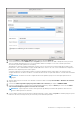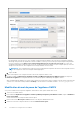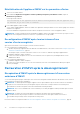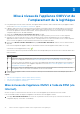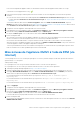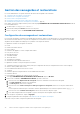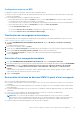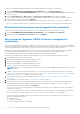Install Guide
Table Of Contents
- OpenManage Integration pour VMware vCenter Guide d’installation de la version 5.3
- Table des matières
- Introduction
- Installation et configuration de l’OMIVV
- Check-list des conditions préalables
- Téléchargement d’OpenManage Integration for VMware vCenter
- Déploiement de l’OVF OMIVV à l’aide du client vSphere (HTML-5)
- Génération d’une requête de signature de certificat (CSR)
- Chargement d’un certificat HTTPS
- Restauration du certificat HTTPS par défaut
- Configuration du mode de déploiement
- Enregistrement d’un serveur vCenter à l’aide d’un compte non-administrateur
- Enregistrement d’un nouveau serveur vCenter
- Chargement d’une licence sur la Console Administration OMIVV
- Inscription de vSphere Lifecycle Manager dans la Console Administration Dell EMC
- Annulation de l’enregistrement de vSphere Lifecycle Manager dans la Console Administration Dell EMC
- Vérification de l’installation
- Annulation de l’enregistrement de Dell OpenManage Integration pour VMware vCenter
- Configuration de l’appliance OMIVV
- Configuration de l’appliance OMIVV avec deux contrôleurs d’interface réseau (NIC)
- Modification du mot de passe de l’appliance OMIVV
- Configuration du Network Time Protocol (NTP) et définition du fuseau horaire local
- Modification du nom d’hôte de l’appliance OMIVV
- Redémarrage de l’appliance OMIVV
- Réinitialisation de l’appliance OMIVV sur les paramètres d’usine
- Reconfiguration d’OMIVV après la mise à niveau d’une version vCenter enregistrée
- Restauration d’OMIVV après le désenregistrement
- Mise à niveau de l’appliance OMIVV et de l’emplacement de la logithèque
- Mise à niveau de l’appliance OMIVV à l’aide de RPM (via Internet).
- Mise à niveau de l’appliance OMIVV à l’aide de RPM (via Internet)
- Gestion des sauvegardes et restaurations
- Configuration des sauvegardes et restaurations
- Planification des sauvegardes automatiques
- Exécution d’une sauvegarde immédiate
- Restauration de la base de données OMIVV à partir d’une sauvegarde
- Réinitialisation des paramètres de sauvegarde et de restauration
- Mise à niveau de l’appliance OMIVV à l’aide des sauvegardes et restaurations
- Configuration de l’appliance OMIVV à l’aide de l’Assistant de configuration initiale
- Accès au contenu de support à partir du site de support Dell EMC
- Documentation connexe
- Contacter Dell
Réinitialisation de l’appliance OMIVV sur les paramètres d’usine
1. Ouvrez la console Web OMIVV.
2. Dans l’utilitaire Configuration de l’appliance virtuelle OpenManage Integration pour VMware vCenter, cliquez sur
Réinitialiser les paramètres.
Le message suivant s'affiche :
All the settings in the appliance will be Reset to Factory Defaults and the appliance will
be rebooted. Do you still wish to continue?
3. Pour rétablir l’appliance, cliquez sur Oui.
Si vous cliquez sur Oui, l’appliance OMIVV est rétablie sur les paramètres d’usine par défaut et tous les autres réglages et les données
existantes sont supprimés.
Une fois la réinitialisation des paramètres d’usine terminée, enregistrez de nouveau les vCenter sur l’appliance OMIVV.
REMARQUE : Lorsque les paramètres d’usine par défaut de l’appliance OMIVV sont rétablis, toutes les mises à jour que vous avez
effectuées sur la configuration réseau sont conservées. Ces paramètres ne sont pas rétablis.
Reconfiguration d’OMIVV après la mise à niveau d’une
version vCenter enregistrée
Après la mise à niveau d'un vCenter enregistré, effectuez les tâches suivantes :
● Pour les utilisateurs non-administrateurs :
1. Attribuez des privilèges supplémentaires aux utilisateurs non-administrateurs, si nécessaire. Voir la section Privilèges requis pour les
utilisateurs non administrateurs , page 20.
Par exemple, lorsque vous mettez à niveau de vCenter 6.0 vers vCenter 6.5, attribuez les privilèges supplémentaires.
2. Redémarrez l'appliance OMIVV enregistrée.
3. Si la version vCenter enregistrée est 7.0 ou une version ultérieure, activez vSphere LifeCycle Manager dans la Console
Administration OMIVV.
● Pour les utilisateurs administrateurs :
1. Redémarrez l'appliance OMIVV enregistrée.
2. Si la version vCenter enregistrée est 7.0 ou une version ultérieure, activez la Console Administration OMIVV pour vSphere
LifeCycle Manager.
Restauration d’OMIVV après le désenregistrement
Récupération d’OMIVV après le désenregistrement d’une version
antérieure d’OMIVV
Si vous avez désenregistré le plug-in OMIVV après avoir effectué une sauvegarde de la base de données de l'ancienne version, suivez les
étapes suivantes avant de poursuivre la migration :
REMARQUE :
Le désenregistrement du plug-in supprime toutes les personnalisations qui ont été mises en œuvre sur les alarmes
enregistrées et le fournisseur de mise à jour d’intégrité Dell pour le cluster PHA. Les étapes suivantes ne restaurent pas les
personnalisations, mais elles enregistrent à nouveau les alarmes dans leur état par défaut.
REMARQUE : Nous vous recommandons de conserver l’identité (IP ou FQDN) de l’appliance OMIVV précédente pour la nouvelle
appliance OMIVV.
REMARQUE : Si l’adresse IP de la nouvelle appliance est différente de l’adresse IP de l’ancienne appliance, la
fonctionnalité Proactive HA peut ne pas fonctionner correctement. Dans un tel cas de figure, désactivez et activez la
fonctionnalité PHA pour chaque cluster sur lequel l’hôte Dell est présent.
Exécutez les tâches 3 à 9 répertoriées dans Mise à niveau de l’appliance OMIVV à l’aide des sauvegardes et restaurations , page 40.
34
Installation et configuration de l’OMIVV